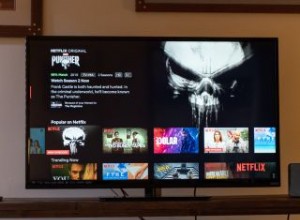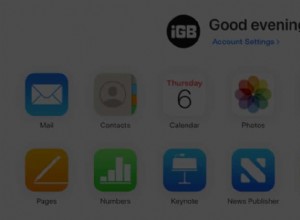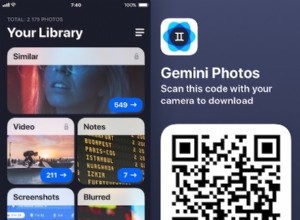يعد Google Chromecast ، الذي تزداد شعبيته ، أحد أكثر أجهزة البث المفيدة المتاحة للمستخدمين في جميع أنحاء العالم اليوم. يمكنك استخدام هذا الجهاز المتطور لدفق المحتوى وعرض مقاطع الفيديو المنزلية على شاشة أكبر ومشاركة العروض التقديمية.
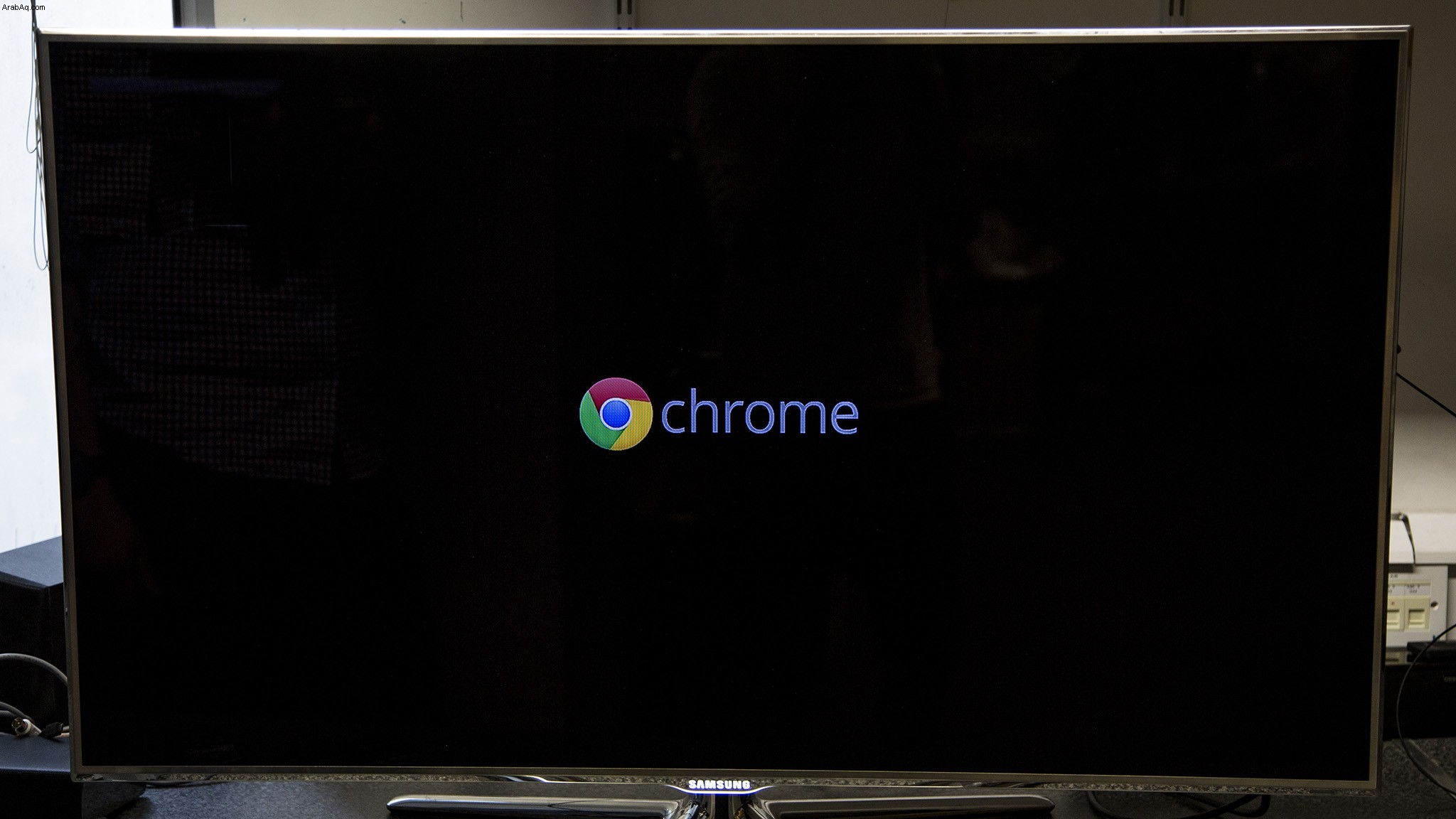
الجهاز بسيط بما فيه الكفاية ، لكنه يتطلب بعض العمل لإعداده والعمل بشكل صحيح. ستعلمك هذه المقالة كيفية بدء استخدام Google Chromecast الخاص بك وستقدم بعض النصائح المفيدة على طول الطريق.
كيفية إعداد Google Chromecast
قد تبدو العملية مربكة بعض الشيء لأن جهاز Chromecast بسيط للغاية. لديك منفذ HDMI على أحد طرفيه ، والآخر يتم توصيله بالحائط للحصول على الطاقة. على عكس صناديق الكابلات ووحدات التحكم في الألعاب ، لا توجد أي أزرار أو تعليمات أو منافذ أخرى.
لحسن الحظ ، فإن العملية حقًا بسيطة مثل الجهاز. قبل أن ندخل في التعليمات ، فلنتأكد من أن لديك كل ما تحتاجه لإكمال عملية الإعداد.
ما تحتاجه
ستحتاج إلى جهاز Chromecast. يمكنك شراء واحدة بسعر منخفض على Amazon باستخدام هذا الرابط أو اختيار واحد من معظم بائعي التجزئة الكبار. سيكلفك الجهاز بحوالي 30 دولارًا في المتوسط ، ولكنه مجاني للاستخدام وبالتأكيد يستحق الاستثمار.
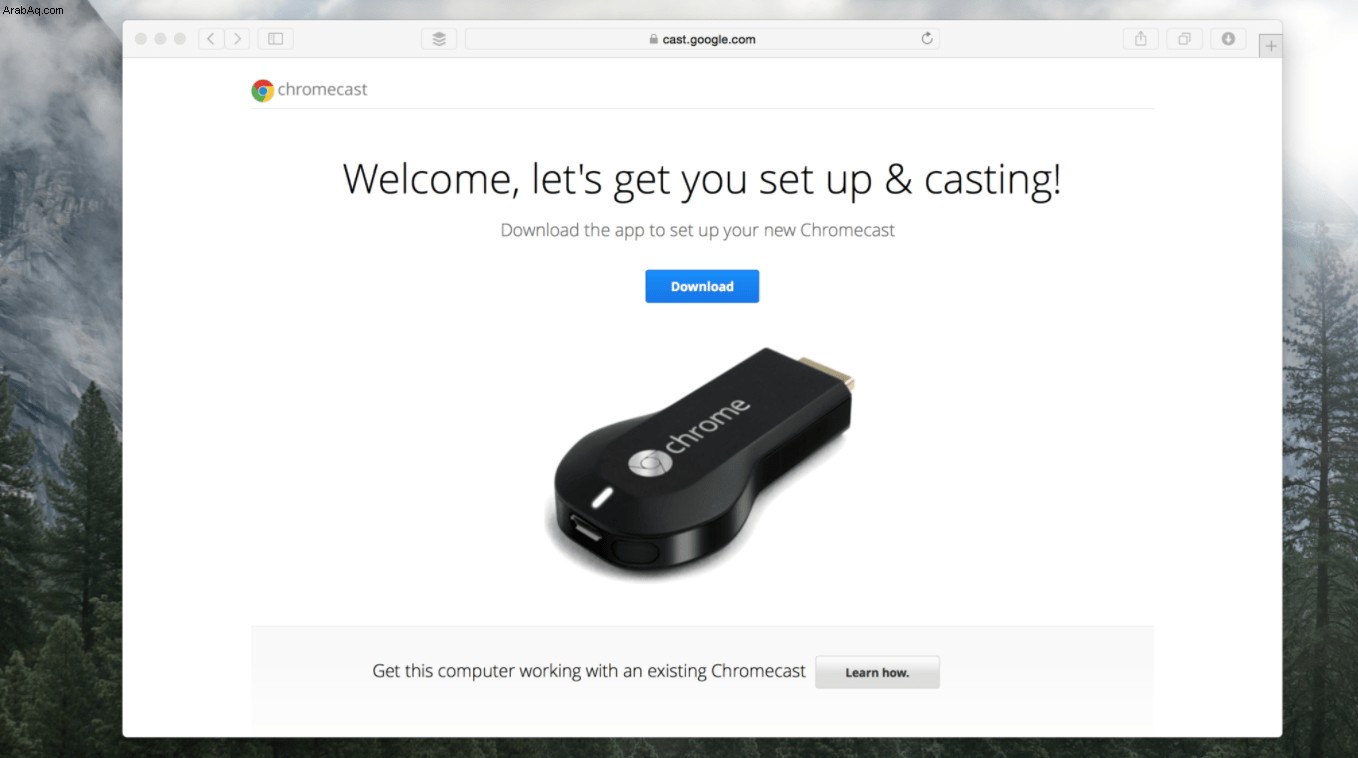
بعد ذلك ، ستحتاج إلى تطبيق Google Home على هاتفك الذكي أو جهازك اللوحي. يمكنك تنزيل التطبيق من متجر Google Play من هنا ، ويمكن لمستخدمي iOS الحصول عليه من هنا. نظرًا لأن Chromecast هو جهاز أساسي ، فستحتاج إلى هذا التطبيق للتحكم في Chromecast والبدء.
ستحتاج أيضًا إلى حساب Google يمكنك الوصول إليه. عند تثبيت تطبيق Google Home لأول مرة على هاتفك الذكي أو جهازك اللوحي ، ستظهر مطالبة تطلب منك تسجيل الدخول إلى حسابك. يمكنك إنشاء حساب Google مجاني هنا إذا لم يكن لديك حساب بالفعل.
يوجد اتصال بالإنترنت أيضًا في قائمة الأشياء التي نحتاجها لإكمال عملية الإعداد. يمكنك استخدام تردد 2.4 جيجاهرتز أو 5 جيجاهرتز (باستثناء الجيل الأول من Chromecast) ؛ فقط تأكد من أن هاتفك الذكي متصل بالشبكة التي تريد استخدامها.
أخيرًا ، ستحتاج إلى شاشة أو تلفزيون به منافذ HDMI. تحتوي معظم الأجهزة الأحدث على هذا بالفعل ، لذا لا ينبغي أن يكون هناك مشكلة.
كيفية إعداد جهاز Chromecast
الآن وقد جمعنا كل ما نحتاجه لإكمال الإعداد ، فقد حان الوقت للبدء. كما ذكرنا سابقًا ، من السهل جدًا إكمال العملية. وإليك الطريقة:
- وصِّل جهاز Chromecast بمنفذ HDMI بجهاز التلفزيون. ثم قم بتوصيل كبل الطاقة بمأخذ التيار الموجود على الحائط.
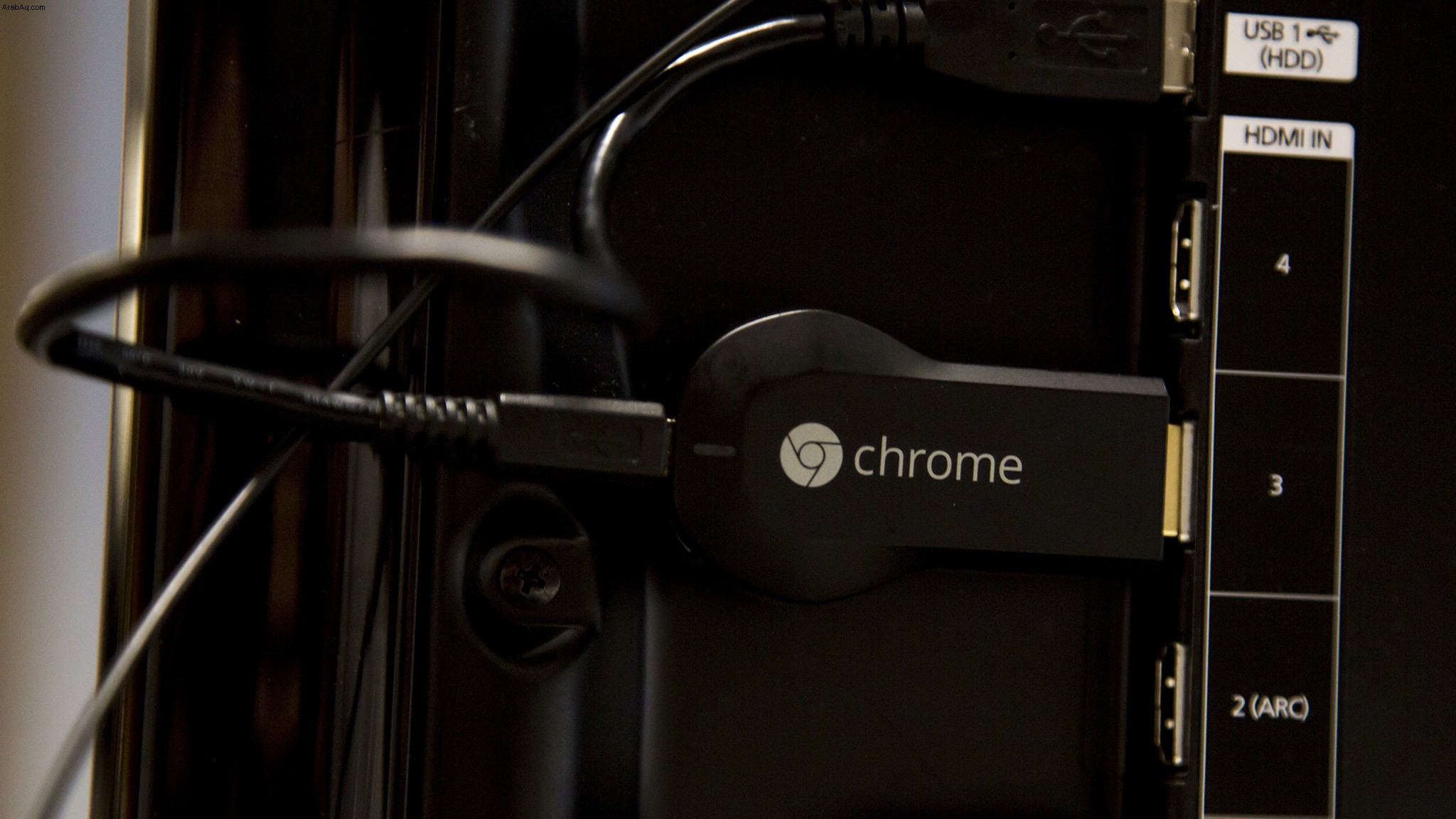
- استخدم زر الإدخال لتحويل جهاز التلفزيون إلى منفذ HDMI حيث قمت بتوصيل جهاز Chromecast به.
- إذا كان لديك جهاز Chromecast مزودًا بجهاز تحكم عن بُعد ، فمن المفترض أن يبدأ جهاز التحكم عن بُعد في Chromecast في الاقتران تلقائيًا. إذا لم يحدث ذلك ، فحدد بدء الاقتران المضي قدما. ثم اضغط مع الاستمرار على زر الرجوع و زر الصفحة الرئيسية حتى يظهر مؤشر ضوء LED على جهاز التحكم عن بعد.
- بمجرد الاقتران ، حدد اللغة التي تريد استخدامها.
- افتح تطبيق Google Home على هاتفك الذكي. قم بتسجيل الدخول إلى حساب Google الخاص بك إذا لم تكن قد قمت بذلك بالفعل.
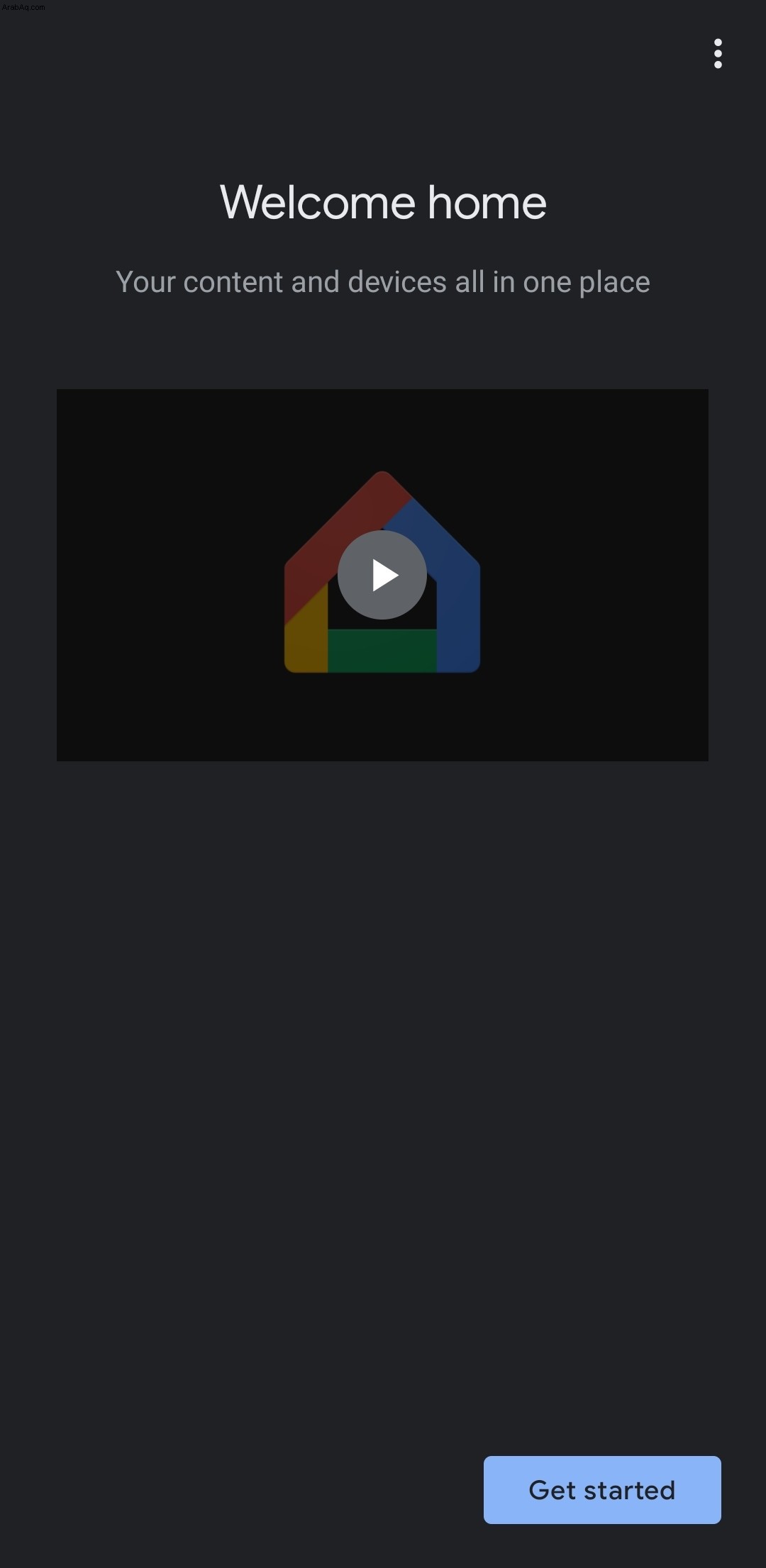
- انقر على إعداد Chromecast . أو اضغط على أيقونة "+" في الزاوية اليسرى العليا. ثم ، انقر فوق إعداد Chromecast .
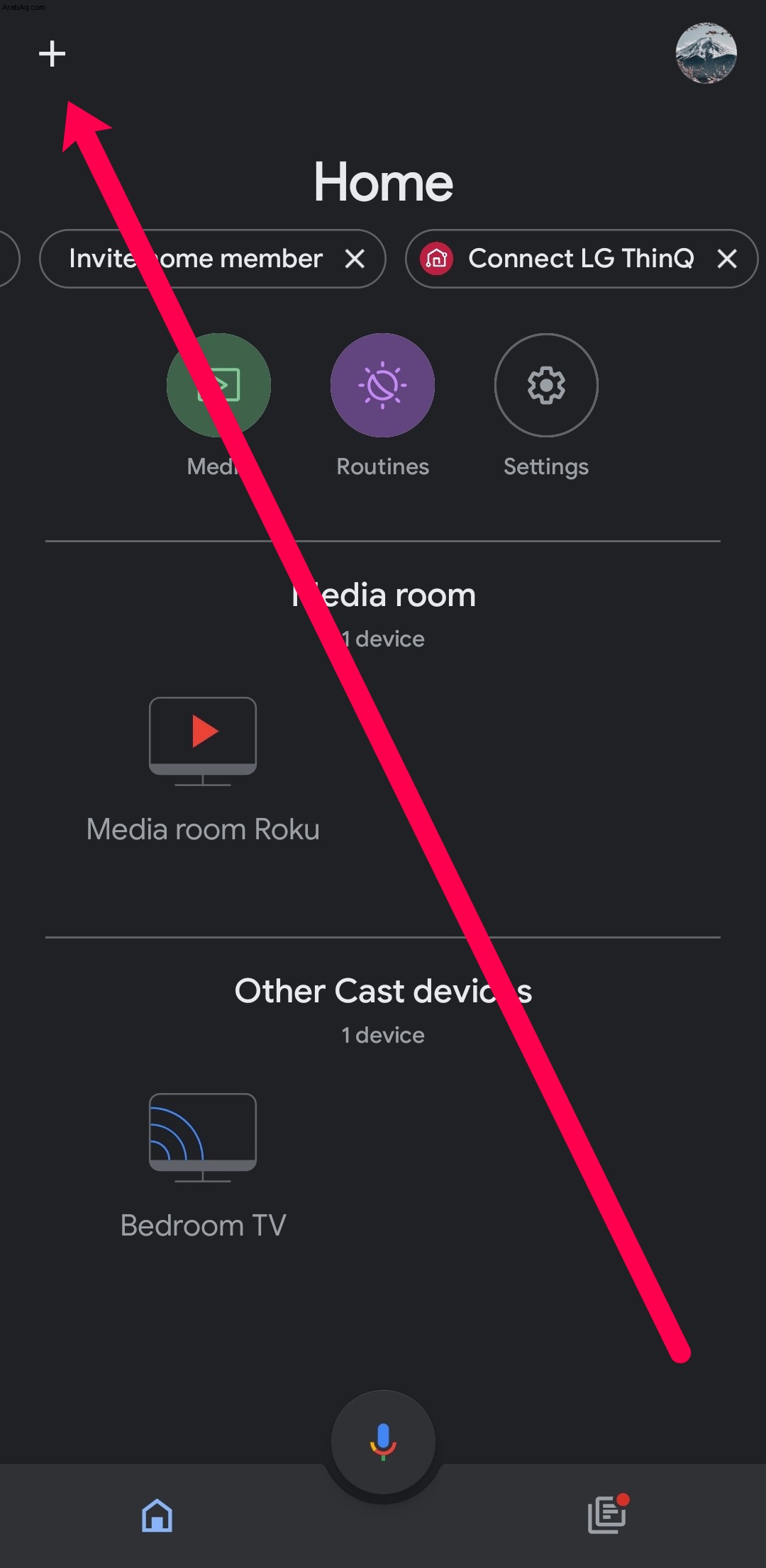
- اختر المجموعة التي ترغب في إضافة جهاز Chromecast هذا إليها (في هذه الحالة:"الصفحة الرئيسية").
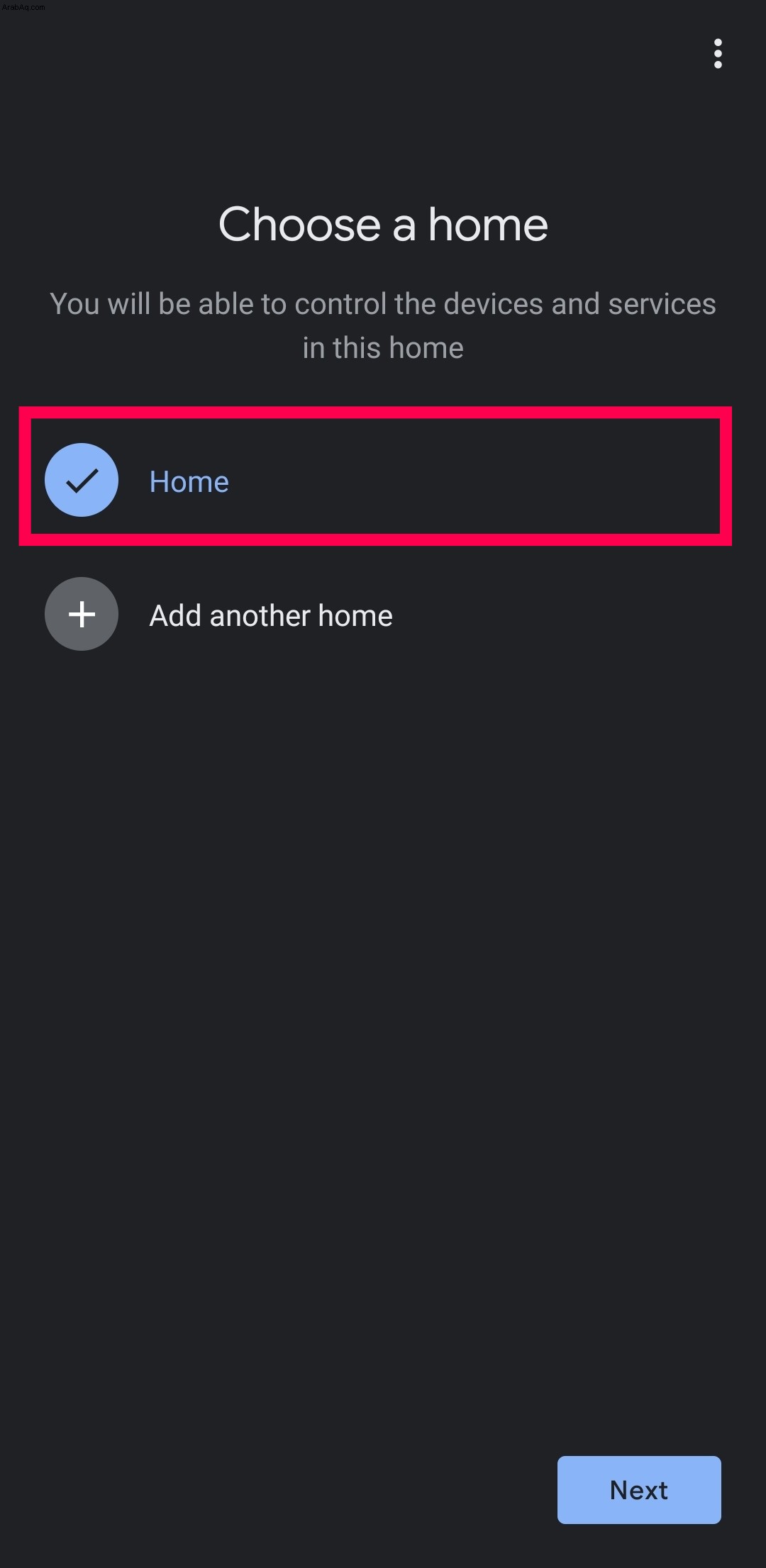
- ستطلب الصفحات السابقة أذونات الموقع وقبول البنود والشروط. مكّن الوصول إلى الموقع وانقر على التالي .
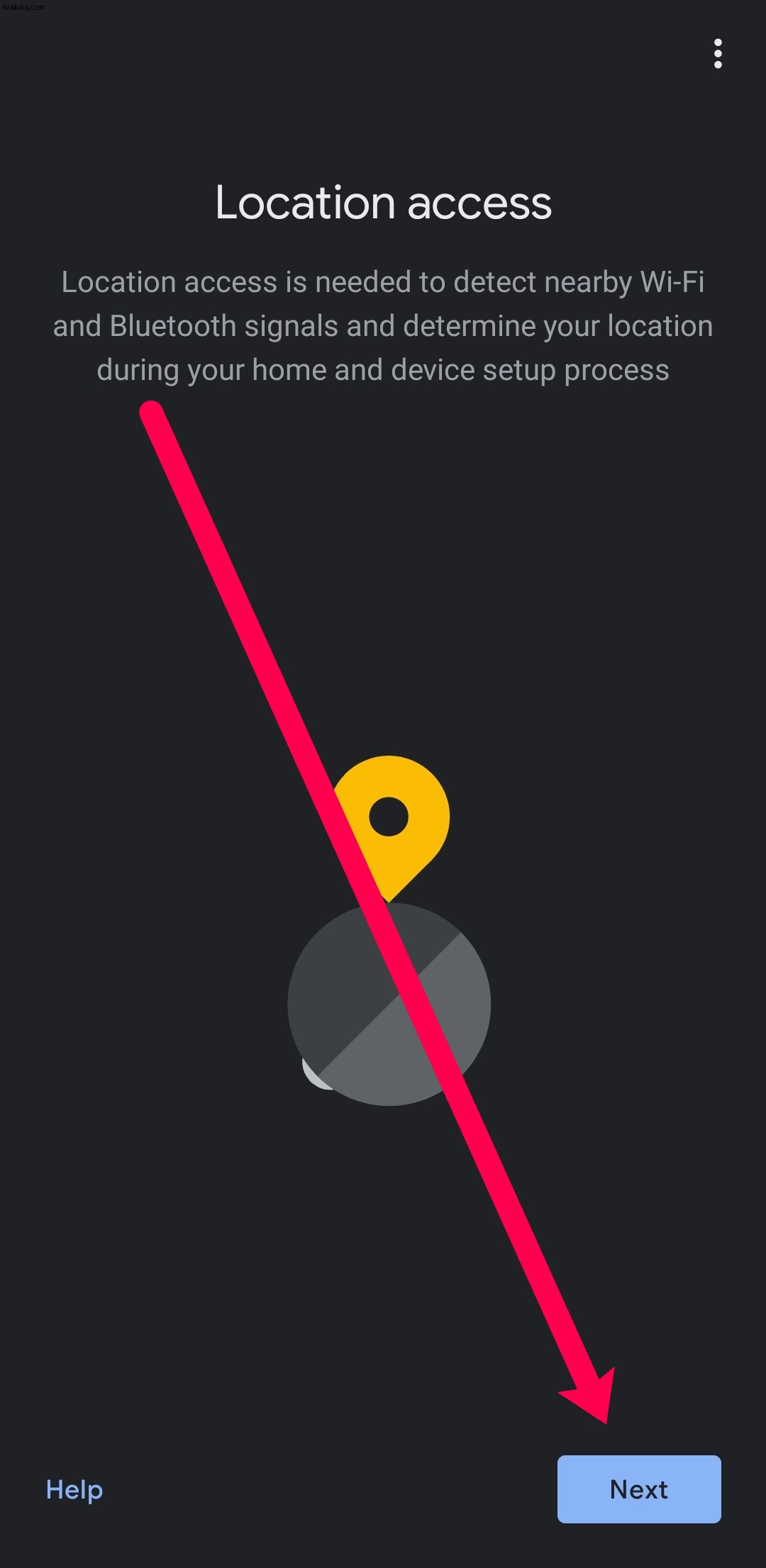
- حدد شبكة WiFi التي ترغب في أن يستخدمها Chromecast. ثم انقر على التالي .
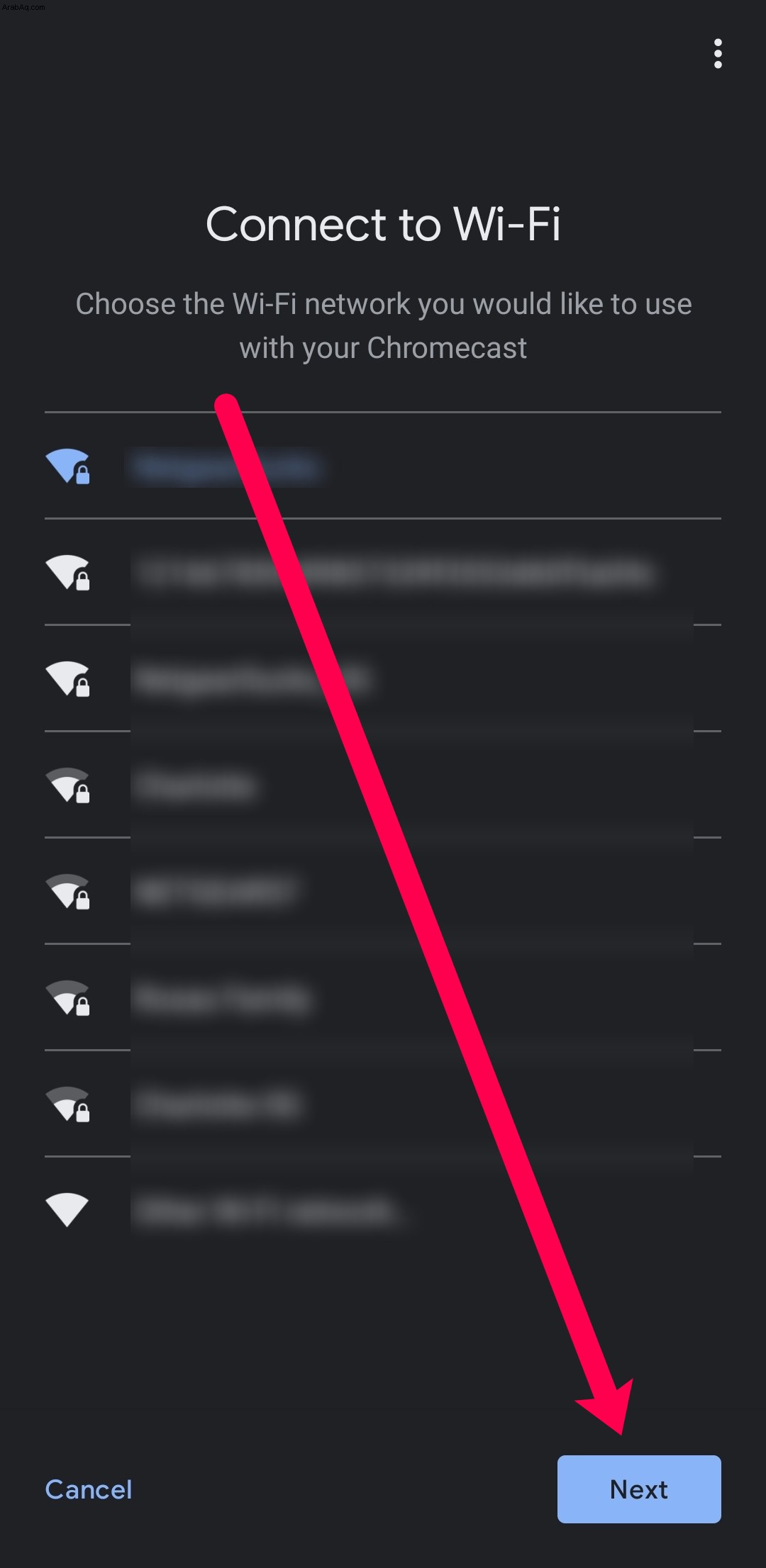
- حدد الموقع في منزلك للتعرف بسهولة على الجهاز الذي تريد الإرسال إليه في المستقبل.
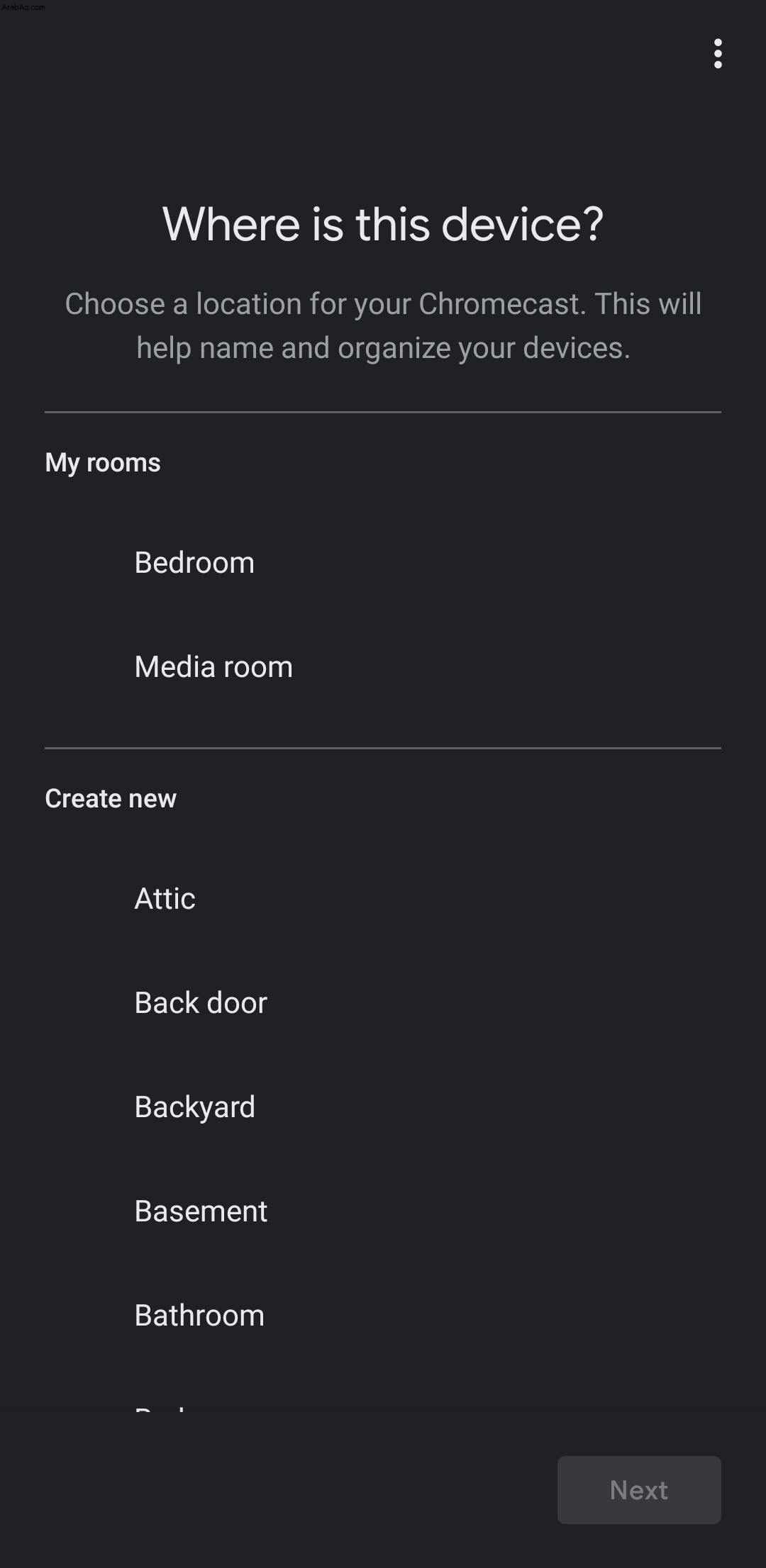
- بعد لحظة ، سيعرض التلفزيون رمزًا أبجديًا رقميًا مكونًا من أربعة أرقام. انتظر حتى يظهر هذا الرمز على تطبيق Google Home أيضًا. ثم انقر على نعم إذا كان يتطابق.
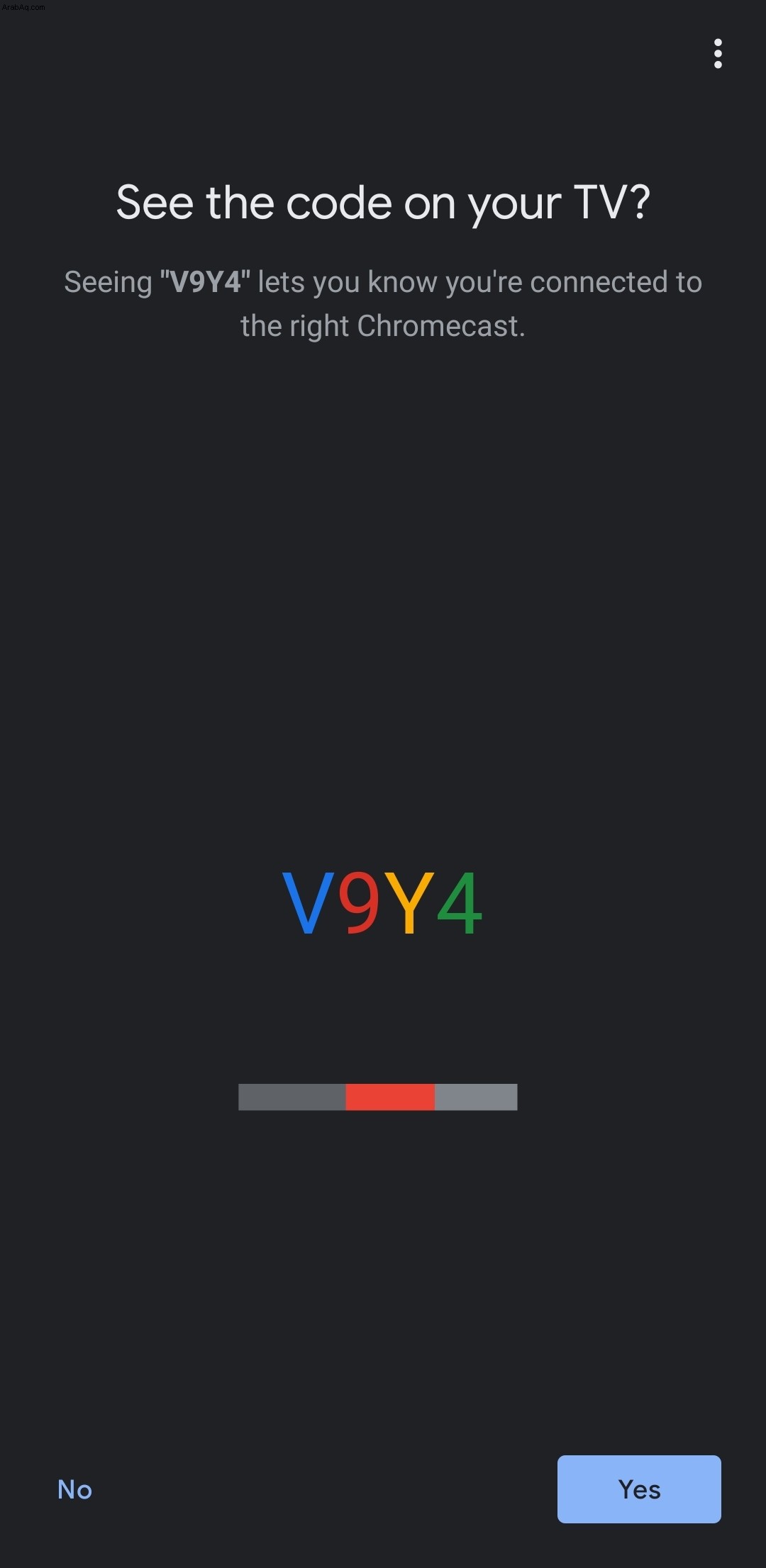
- عند قبول البنود والشروط ، ستلاحظ أن جهاز Chromecast الخاص بك قد تم إعداده الآن. انقر فوق متابعة عند الطلب.
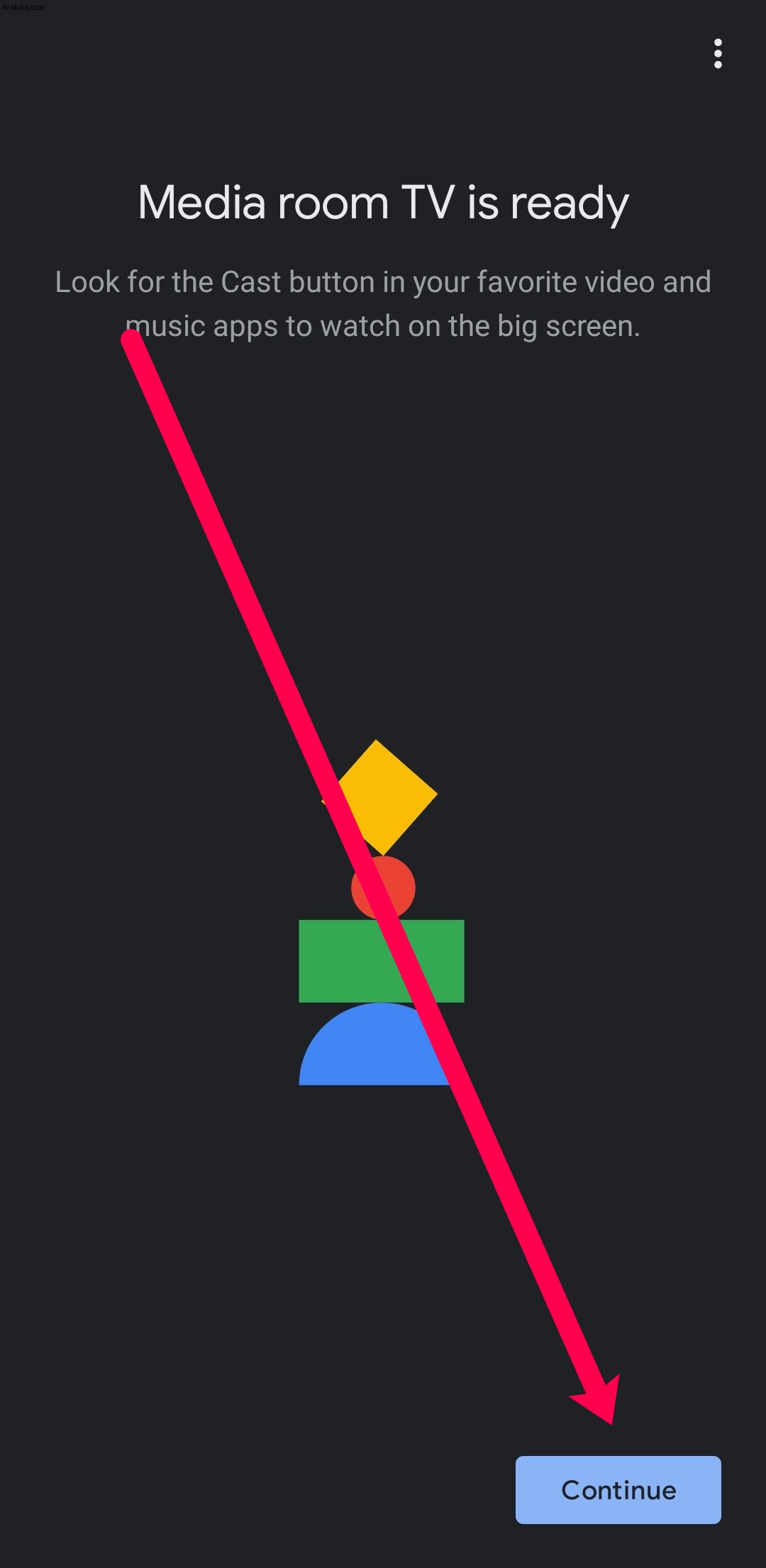
- سيقدم لك تطبيق Google Home برنامجًا تعليميًا يمكنك من خلاله إرسال شاشتك إلى جهاز العرض أو التلفزيون. يمكنك أيضًا النقر على تخطٍ في الزاوية اليسرى السفلية إذا كنت ترغب في تجاوز هذه الخطوة.
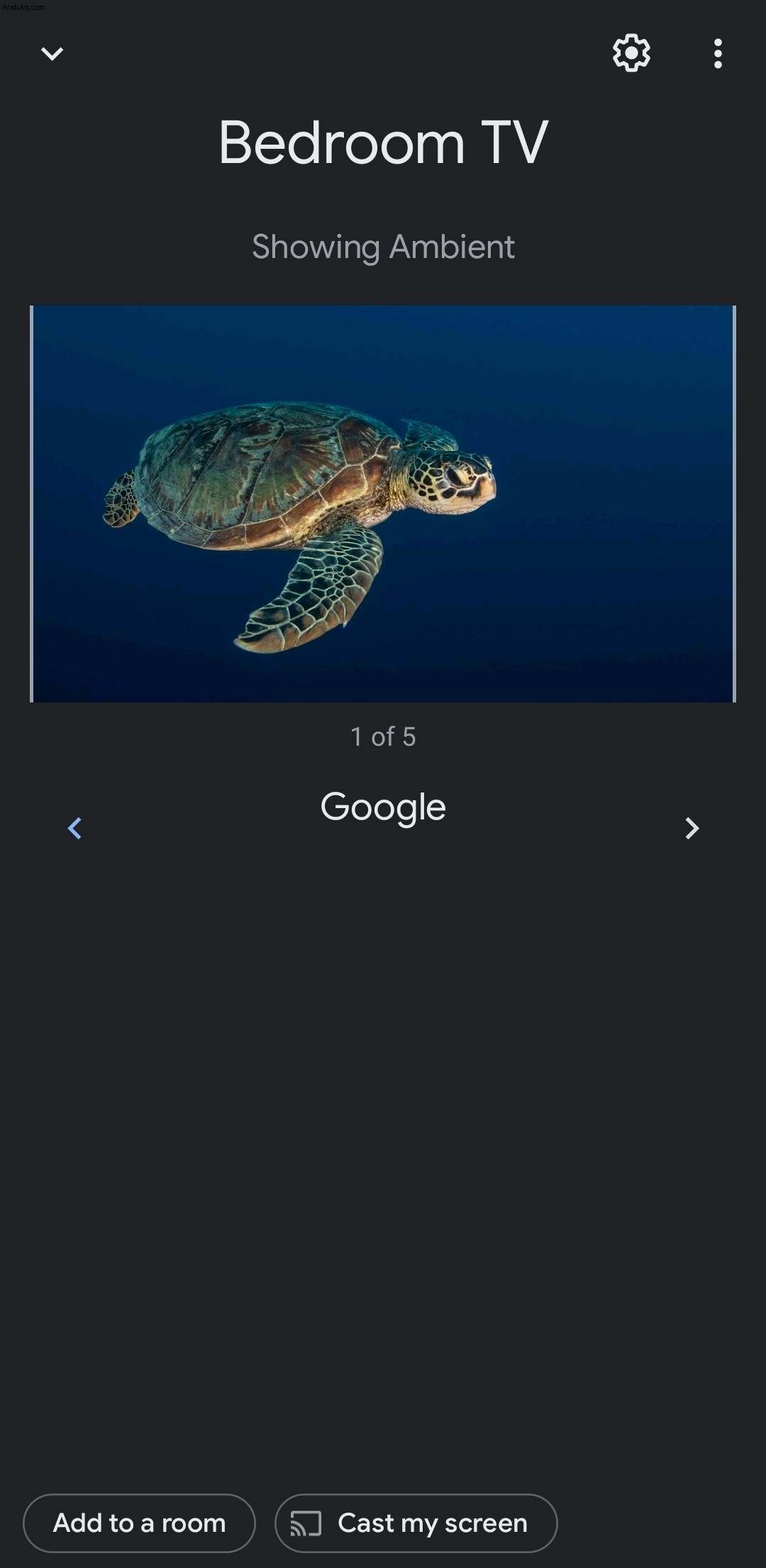
الآن بعد أن تم إعداد Chromecast ، يمكنك البدء في إرسال المحتوى مباشرة من هاتفك أو جهاز الكمبيوتر.
الأسئلة المتداولة
إليك بعض الإجابات الإضافية على أسئلتك حول عملية إعداد Google Chromecast.
ما هي الأجهزة المتوافقة مع جهاز Chromecast الخاص بي؟
يعمل Chromecast مع أنظمة تشغيل Android و iOS و Mac OS X و Windows و Chrome OS. يمكنك أيضًا تشغيله على جهاز كمبيوتر Ubuntu ، ولكن ستحتاج إلى استخدام Chrome أو Chromium للوصول إليه.
هل يمكنني إعداد شبكة ظاهرية خاصة مع جهاز Chromecast الخاص بي؟
قطعاً! لدينا برنامج تعليمي كامل سيعلمك كيفية استخدام VPN مع Chromecast هنا. ستحتاج إلى جهاز توجيه مزود بشبكة VPN أو جهاز كمبيوتر لإعداد موجه افتراضي لدفق المحتوى بأمان باستخدام VPN.